|
|
对于Hadoop开发者来讲,通过JAVA API编程是进入Map-Reduce分布式开发的第一步。由于Eclipse本身并没有提供对MapReduce编程模式的支持,所以需要一些简单的步骤来实现。
1. 安装Hadoop。
本文的Hadoop是部署在虚拟机上的伪分布模式。相关软件环境如下:
JDK: sun jdk1.6.0_30
Hadoop: hadoop-0.20.203.0
Linux: Ubuntu 11.10
Eclipse: Eclipse Indigo 3.7.1
关于Hadoop伪分布环境的具体配置方式,此处不再赘述。设置方面,core-site.xml中fs.default.name中填写的是hdfs://localhost:9000
2. 设置环境
在终端中输入
$ sudo vim /etc/profile
修改运行环境,在文件最尾添加如下内容:
export HADOOP_HOME=/home/wangyucao/hadoop-0.20.203.0 (此处即为hadoop的安装目录)
export PATH=$PATH:#HADOOP_HOME/bin
3. 安装Eclipse
在Ubuntu软件中心搜索Eclipse进行安装,或者通过官网下载Eclipse归档文件。此处选择通过官网下载,得到:
eclipse-jee-indigo-SR1-linux-gtk.tar.gz
解压该文件,并放在/usr目录下:
$ tar -zxvf eclipse-jee-indigo-SR1-linux-gtk.tar.gz
$ sudo mv eclipse /usr/
完成安装步骤。
4. 安装hadoop-eclipse插件
hadoop的发行版本中都包含了hadoop-eclipse-plugin插件。在开发hadoop应用时,需要首先安装该Eclipse插件。
看到网上的教程,一般都是说直接将HADOOP_HOME/lib中的 hadoop-eclipse-plugin-0.20.203.0.jar 复制到eclipse安装目录下的plugins目录中。但是在我实践尝试中,发现hadoop-0.20.203.0版本的该包如果直接复制到eclipse的插件目录中,在连接DFS时会出现错误,提示信息为: "error: failure to login",弹出的错误提示框内容为"An internal error occurred during: "Connecting to DFS hadoop". org/apache/commons/configuration/Configuration". 经过察看Eclipse的log,发现是缺少jar包导致的。进一步查找资料后,发现直接复制hadoop-eclipse-plugin-0.20.203.0.jar,该包中lib目录下缺少了jar包。
经过网上资料搜集,此处给出正确的安装方法:
首先要对hadoop-eclipse-plugin-0.20.203.0.jar进行修改。用归档管理器打开该包,发现只有commons-cli-1.2.jar 和hadoop-core.jar两个包。将HADOOP_HOME/lib目录下的 commons-configuration-1.6.jar , commons-httpclient-3.0.1.jar , commons-lang-2.4.jar , jackson-core-asl-1.0.1.jar 和 jackson-mapper-asl-1.0.1.jar 等5个包复制到hadoop-eclipse-plugin-0.20.203.0.jar的lib目录下,如下图:

然后,修改该包META-INF目录下的MANIFEST.MF,将classpath修改为一下内容:
Bundle-ClassPath: classes/,lib/hadoop-core.jar,lib/commons-cli-1.2.jar,lib/commons-httpclient-3.0.1.jar,lib/jackson-core-asl-1.0.1.jar,lib/jackson-mapper-asl-1.0.1.jar,lib/commons-configuration-1.6.jar,lib/commons-lang-2.4.jar
如下图:

这样就完成了对hadoop-eclipse-plugin-0.20.203.0.jar的修改。
最后,将hadoop-eclipse-plugin-0.20.203.0.jar复制到Eclipse的plugins目录下:
$ cd ~/hadoop-0.20.203.0/lib
$ sudo cp hadoop-eclipse-plugin-0.20.203.0.jar /usr/eclipse/plugins/
5. 在Eclipse中对该插件进行配置。
首先,打开Eclipse,设置好workspace。
选择window -> open perspective -> Other... , 选择有大象图标的 Map/Reduce.

此时,就打开了Map/Reduce的开发环境。可以看到,右下角多了一个Map/Reduce Locations的框。如下图:

然后,设置Hadoop的环境参数。选择Map/Reduce Locations 标签,点击该标签最右边的大象图标,即那个齿轮状图标右侧的大象图标,打开参数设置页面,参数填写如下图:
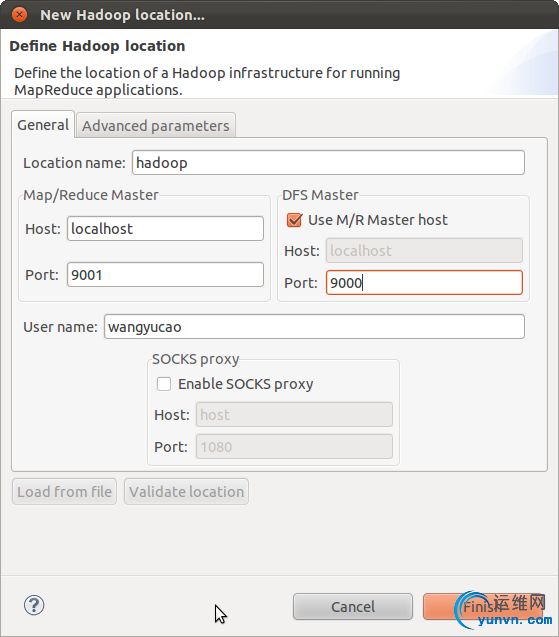
Location Name : 此处为参数设置名称,可以任意填写
Map/Reduce Master (此处为Hadoop集群的Map/Reduce地址,应该和mapred-site.xml中的mapred.job.tracker设置相同)
Host: localhost
port: 9001
DFS Master (此处为Hadoop的master服务器地址,应该和core-site.xml中的 fs.default.name 设置相同)
Host: localhost
Port: 9000
设置完成后,点击Finish就应用了该设置。
此时,在最左边的Project Explorer中就能看到DFS的目录,如下图所示。
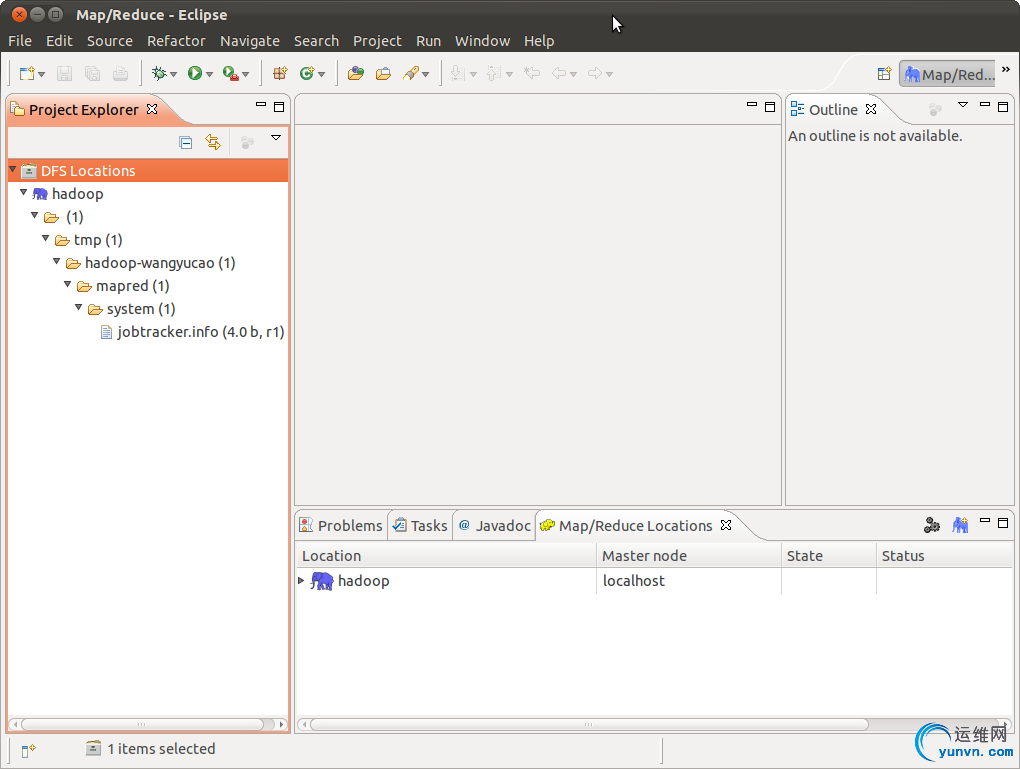
到这里,就完成了hadoop插件的设置过程。
|
|
|